Cum se convertește VOB în MKV pe Windows / Mac
Mă uit la digitalizarea colecției mele de DVD-uri (majoritatea seriale TV), astfel încât să le pot transporta cu ușurință în timp ce călătoresc și ca „asigurare” în cazul în care discurile originale se pierd sau se deteriorează. Dar cum pot converti un fișier VOB într-un MKV?
Este foarte obișnuit ca mulți oameni să-și facă filmele pe DVD digitalizate, astfel încât să poată viziona aceste filme pe smartphone-uri sau pe un player media portabil. Știm că fișierul DVD este salvat ca format VOB, care nu poate fi redat de cele mai populare dispozitive. Așadar, aici apare întrebarea cum să convertiți un VOB într-un alt format care poate fi redat pe smartphone sau pe un player media portabil. Majoritatea oamenilor aleg converti VOB în MKV, deoarece MKV este un format minunat de container audio și video.
La convertirea VOB în MKV, oamenii au întâmpinat unele probleme. De exemplu, unele convertoare sunt greu de gestionat cu fișiere VOB de dimensiuni mari. În plus, chiar și convertind VOB în MKV cu succes, datele fișierelor VOB se deteriorează sau se pierd. Din fericire, în acest articol, veți găsi modalitatea de a converti fără pierderi fișiere VOB în fișiere MKV. Să trecem mai departe pentru a găsi răspunsul împreună!
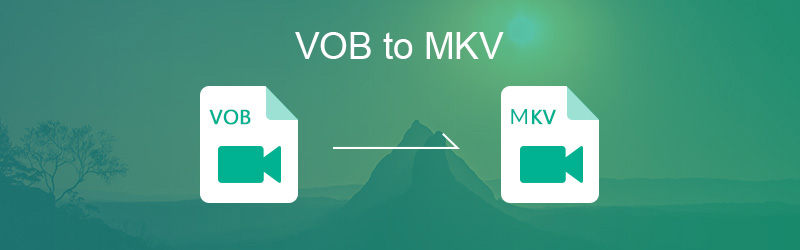
CONȚINUTUL PAGINII
Partea 1. Cel mai bun convertor pentru a converti VOB în MKV fără pierderi de calitate
Pentru a converti fișiere VOB în fișiere MKV, cel mai bun convertor este Vidmore Video Converter. Nu numai că poate converti cu succes fișierele VOB în fișiere MKV, dar păstrează fișierele MKV ca o dimensiune mai mică a fișierului fără pierderi de calitate. Vidmore Video Converter acceptă conversia tuturor formatelor video populare într-o gamă largă de formate la o viteză de 50 de ori mai mare.
Ce altceva poate face pentru tine?
- Poate converti în siguranță și ușor videoclipurile în peste 200 de formate, inclusiv MOV, WMV, AVI, MP4 etc.
- Are o viteză de conversie video de 50 de ori mai mare și algoritmi de procesare video de mare viteză.
- Poate converti videoclipuri pentru orice dispozitiv, inclusiv cele mai noi modele de iPhone, iPad, Samsung Galaxy etc.
- Este echipat cu un editor video ușor încorporat pentru a crea videoclipuri personalizate.
Pași pentru a converti VOB în MKV
Pasul 1: Instalați Vidmore Video Converter
Descărcare gratuită Vidmore Video Converter pentru Windows sau Mac. Lansați programul după instalare.
Pasul 2: Adăugați fișiere VOB la program
Clic Adăugați fișiere sau trageți direct videoclipurile VOB pe interfața principală. Puteți adăuga mai multe fișiere VOB pentru a converti simultan.

Pasul 3: Alegeți MKV ca format de ieșire
Găsi Convertiți totul în în dreapta sus a listei video, apoi alegeți Video > MKV ca format de ieșire din meniul derulant. Apoi selectați rezoluțiile video, inclusiv La fel ca sursa, HD, 720P, SD pe baza nevoilor tale.
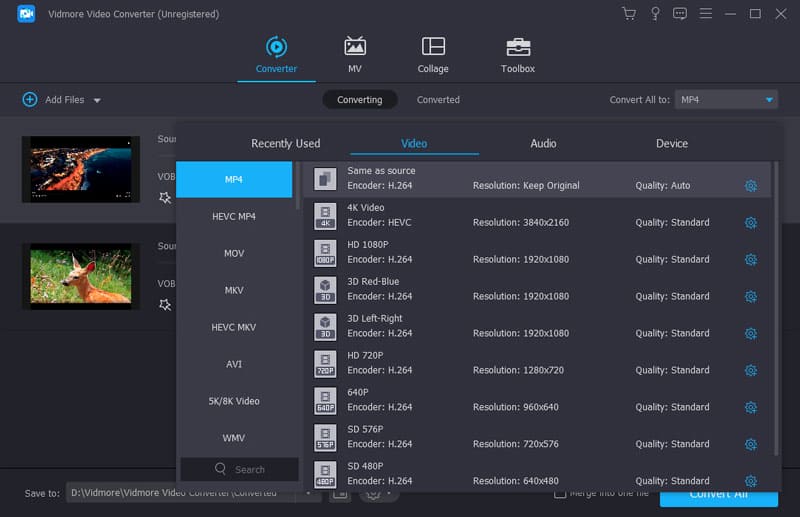
Notă: Când doriți să setați diferite formate de ieșire pentru fiecare fișier video, trebuie să găsiți meniul derulant de selectare a formatului din partea din spate dreaptă a fiecărui fișier video. Atunci alege Video > MKV ca format de ieșire.
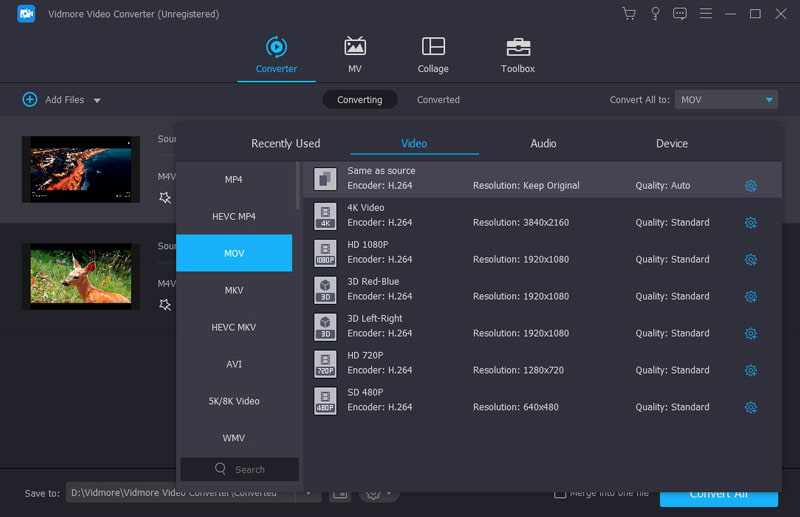
Pasul 4: Începeți să convertiți VOB în MKV
După selectarea locației fișierelor, faceți clic pe Conversia tuturor pentru a începe conversia fișierelor din VOB în MKV. Poate dura câteva minute în funcție de lungimea videoclipurilor.
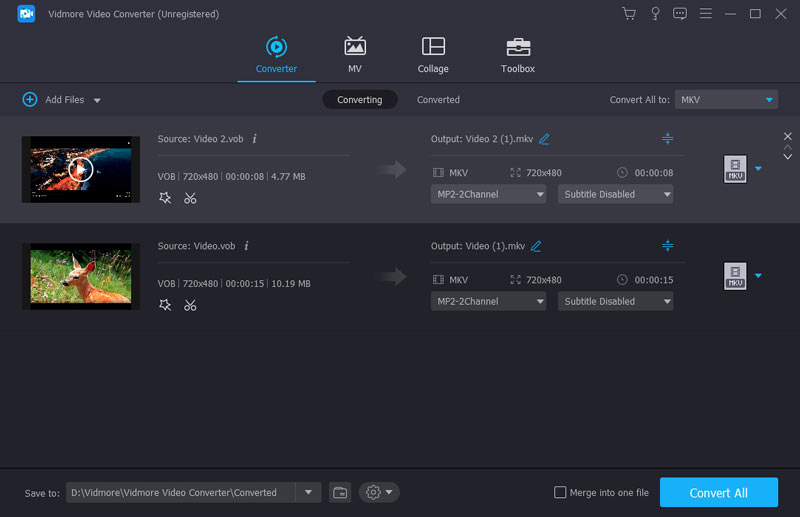
Atât este nevoie. Dacă căutați un convertor online gratuit pentru satisfacerea nevoilor dvs. temporare, puteți continua să citiți și să încercați puternicul convertor online gratuit recomandat mai jos.
Partea 2. Convertor online gratuit VOB în MKV pe care ar trebui să-l încercați
Când nu doriți să descărcați software-ul convertorului și doriți doar să vă rezolvați problemele de conversie pentru nevoi temporare, cred că Vidmore Free Online Video Converter este cel mai bun convertor pentru a vă ajuta să convertiți VOB în MKV. Este ușor de utilizat și 100% gratuit. Utilizatorii Windows și Mac îl pot folosi. Convertor video gratuit online Vidmore convertește cu ușurință toate videoclipurile și sunetul, inclusiv VOB, MKV, MOV, WMV, MP4, AVI, FLV, MP3, M4A și multe altele. Urmați pașii de mai jos pentru a finaliza conversia VOB în MKV.
Pasul 1. Vizita Pagina Vidmore Free Online Video Converter. Clic Adăugați fișiere de convertit pe internet. Urmați sfaturile pentru a instala Vidmore Launcher. Apoi deschideți programul online.

Pasul 2. Clic Adauga fisier pentru a introduce fișierele sursă VOB și selectați MKV format ca format de ieșire. Puteți adăuga mai multe fișiere VOB pentru a converti simultan.
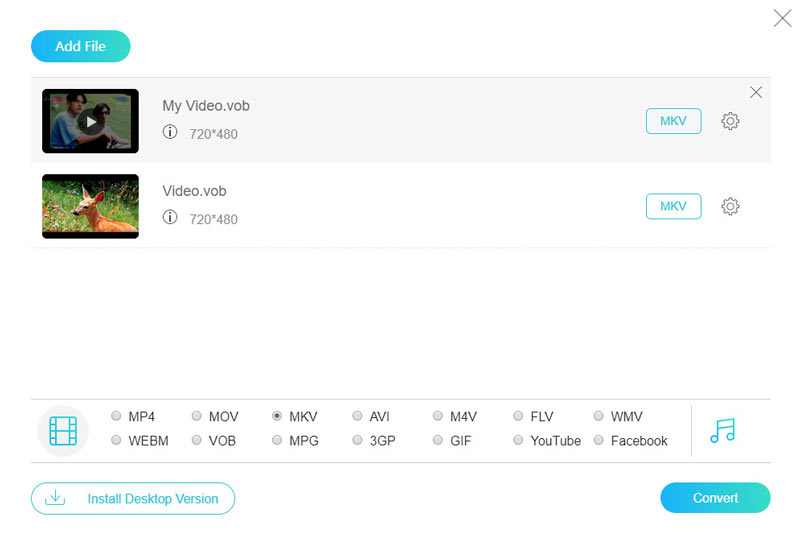
Pasul 3. Faceți clic pe marcajul roții din dreapta. Puteți seta setări video și audio, apoi faceți clic pe O.K. Apoi apasa Convertit și selectați destinația. Acesta va începe procesul automat.

După aceea, veți obține un fișier MKV și apoi vă puteți urmări filmele preferate pe telefonul dvs. smartphone, după cum doriți.
Partea 3. VOB vs. MKV
Ce este VOB?
VOB este un format de fișier de stocare DVD. Fișierele VOB pot conține una sau mai multe piste video și audio, subtitrări și meniuri DVD, toate fiind multiplexate împreună într-o singură formă de flux. Fișierul VOB are o extensie .vob și este stocat în folderul Video_TS din rădăcina unui DVD. De obicei, dimensiunea sa este mare, cum ar fi 4,7 GB pentru 2 ore de videoclip.
Avantaje ale VOB:
Fișierul VOB extras de pe DVD păstrează calitatea originală ca DVD.
Contra VOB:
VOB este dezvoltat pentru distribuirea DVD-ului și nu este capabil să transmită online. Fișierul VOB nu este atât de ușor de deschis și de redat. Nu poate fi redat de cele mai populare dispozitive. Doar câteva playere media acceptă redarea VOB, inclusiv 5KPlayer, VLC media player, Apple DVD Player.
Ce este MKV?
Un fișier MKV este un format de container audio și video open-source, un format care concurează cu formatele AVI și MP4 populare. Cu abordarea sa de design avansat, acceptă un număr mare de formate de compresie audio, video și subtitrare. Caracteristicile sale abundente sunt chiar mai bune decât cele ale fișierelor AVI și MP4.
Avantaje ale MKV:
MKV oferă o compatibilitate puternică și o experiență vizuală de înaltă definiție.
Contra MKV:
MKV tinde să fie mai mare decât majoritatea formatelor video. Prin urmare, este necesar un hard disk mare.
Cuvinte finale
Descoperim că conversia videoclipurilor nu este dificilă. Doar folosind instrumente de conversie, veți converti cu succes fișierele VOB în fișiere MKV. Acum știți cum să convertiți fișiere VOB în fișiere MKV cu ajutorul Vidmore Video Converter sau Vidmore Free Online Video Converter, reveniți înapoi în câteva clicuri și veți obține fișierele dvs. MKV. Apropo, dacă vrei convertiți fișiere VOB în MP4 sau alte formate video, aceste două tipuri de convertoare vă vor ajuta să le realizați.
VOB și MKV
-
VOB
-
Convertiți MKV
-
Editați MKV


